首先要学会修改 sqlite3 类型的数据库文件,你需要安装相应的工具。在这里为 WIN 的用户推荐这款 一直在使用的工具SQLite Database Browser,下面就可以修改:Tap Pet Hotel / 宠物旅馆 这款游戏的金币和宠物零食的数量为实例,图片已经写明白如何使用这个数据库文件修改工具啦。
双击SQLite Database Browser 2.0 b1.exe你们会看到主程序界面
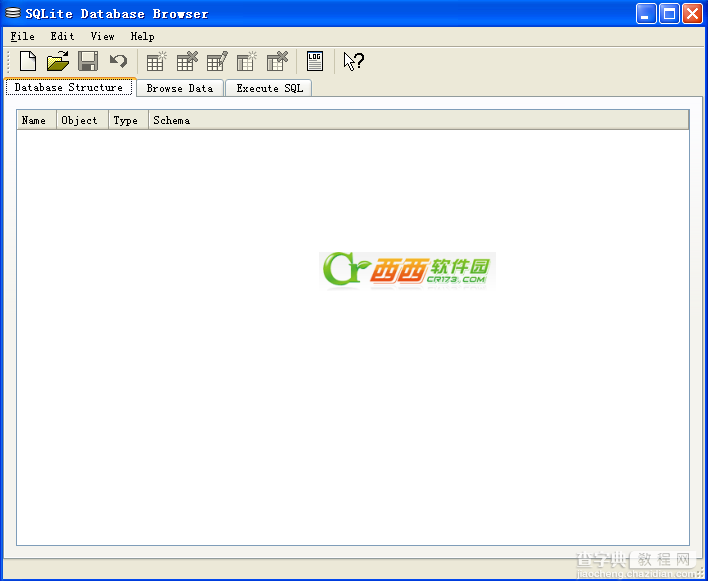
下面修改《Tap Pet Hotel / 宠物旅馆》的数据库文件为例(强烈建议不要修改本游戏,否则有封号危险,也是跟我朋友要的这个游戏的数据文件)。你会得到gameState.db这样一个文件。
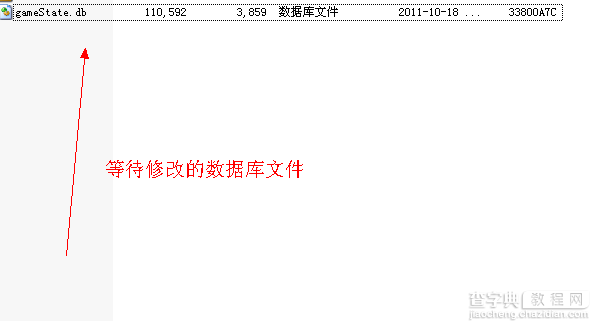
如果你平时不进行大量和数据库相关的工作,非常的推荐你设置文件关联,让系统记住,以后每次遇到.db文件,通过双击都会使用SQLite Database Browser 2.0 b1.exe打开(方法:对文件点右键 -> 属性 -> 更改打开方式 -> 找到你刚刚下载的SQLite Database Browser 2.0 b1.exe程序 -> 确定即可)
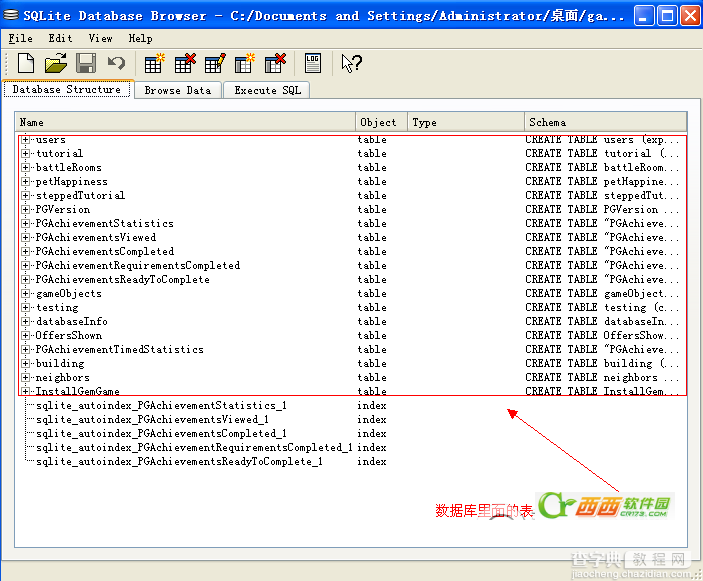
上图中在 “Database Structure” 页面你会看到这个数据库文件内所有的表。通常我们进行修改的地方,要点击 “Browse Data” 页面,看到如下图:
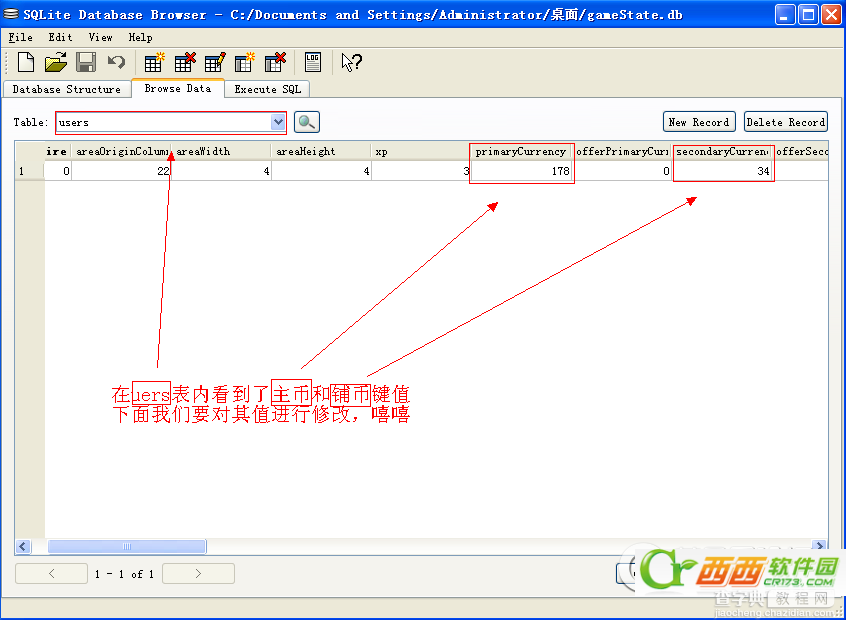
在这里,很幸运,我们碰巧来到了直接要修改的地方,如下图所示,可以看到 “primaryCurrency(主币)” 的值是178,以及 “secondaryCurrency(辅币)” 的值是34。如果你对游戏稍有敏感,你就会发现这两个值和游戏中你的金币和宠物零食的数量是一直的。在这个例子中,的游戏中的金币数是178,宠物的零食有34个,刚好一模一样的,嘻嘻,如下图
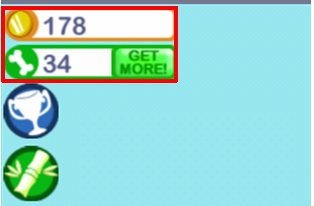
因此,的判断也许可以通过直接修改数据库内对应的数字来调整金币和宠物零食的数量。对准你要修改的金币数178双击,会看到,如图:
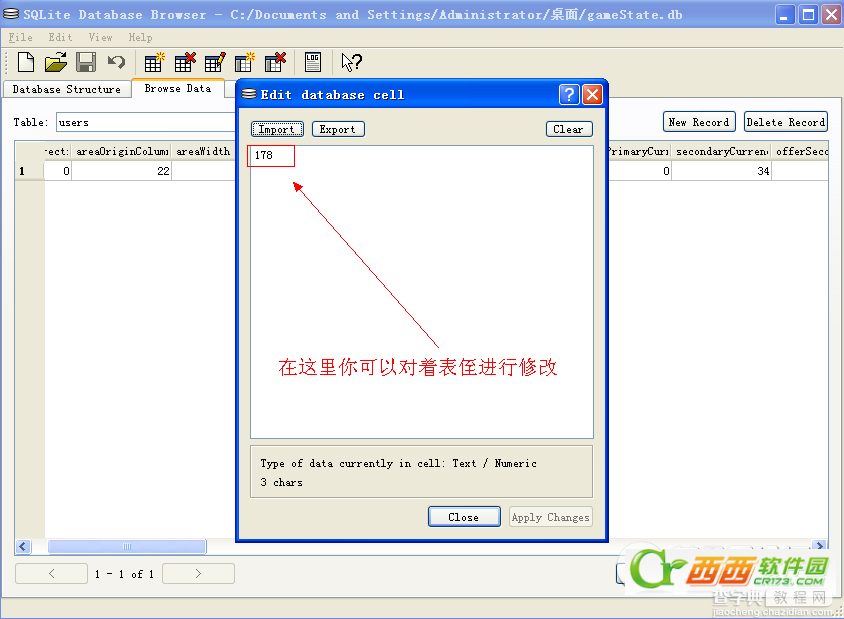
将178修改成 3000000 试试吧,嘻嘻......
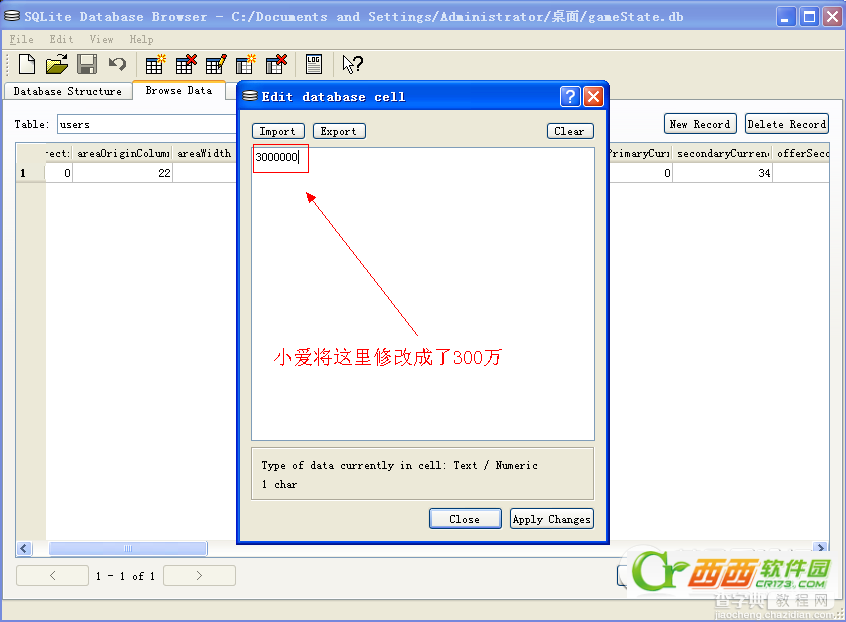
改过点 “Apply changes (应用修改)”,之后看到如下图:
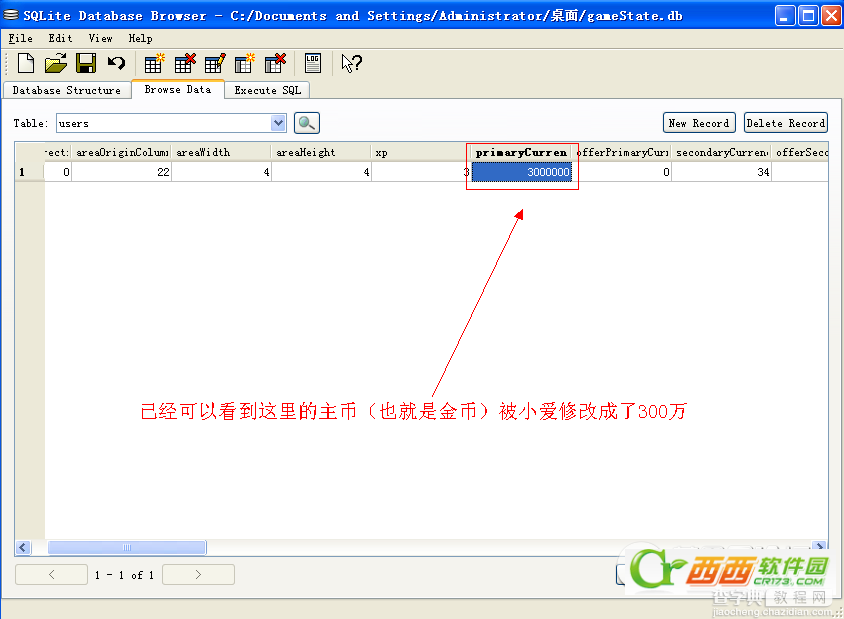
这样就修改好了金币。容易吧!同理,我们改了宠物零食数为 5000,如下图:
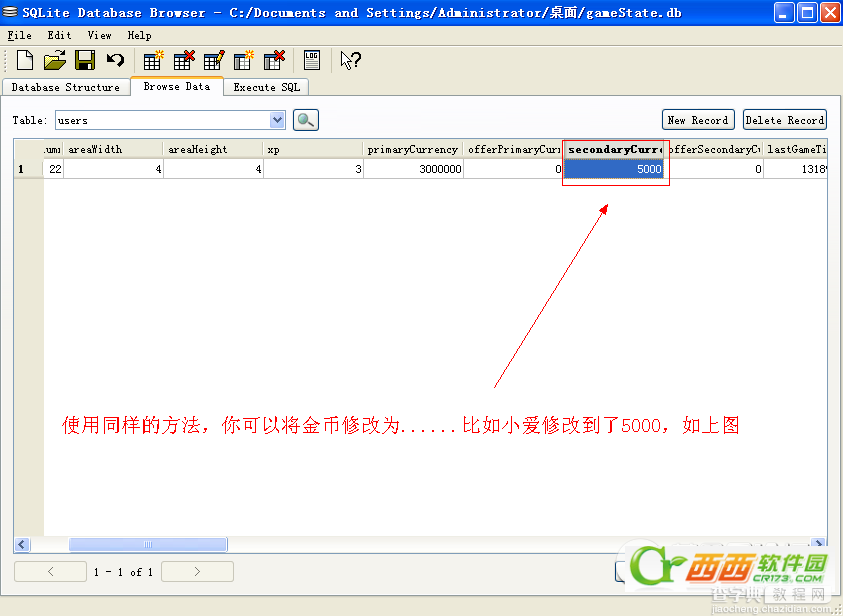
到了最后重要的保存步骤。点击 “File” -> “Save Database”。
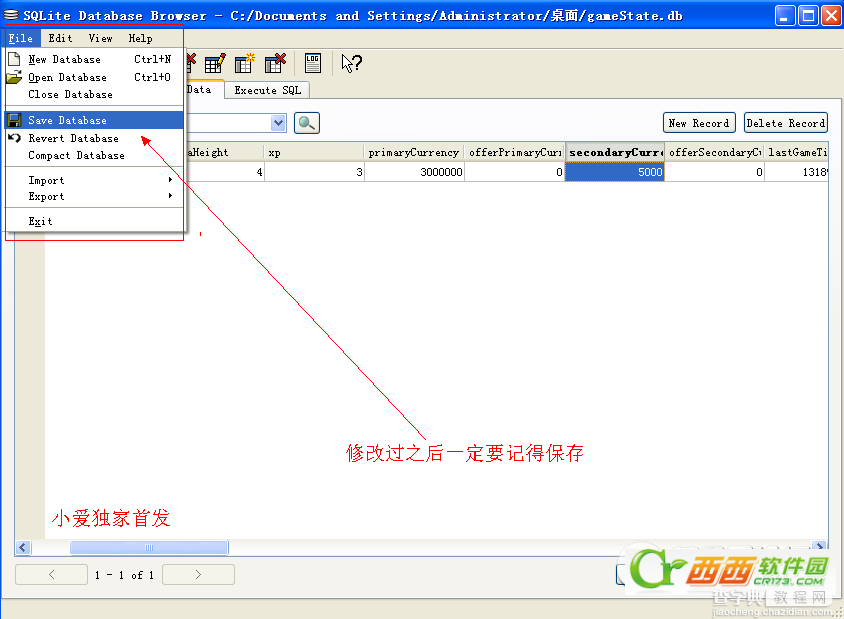
这样修改就完成了。之后将gameState.db文件拷贝回iPad的Documents目录下。运行游戏可以看到啦!!!
如果不行,请删除Documents目录下的所有文件,之后拷入修改过的数据库文件即可。
希望你通过上面的例子,可以学习到使用SQLite Database Browser修改 sqlite3 类型数据库文件的方法。这还只是入门教程而已。
首先要学会修改 sqlite3 类型的数据库文件,你需要安装相应的工具。在这里为 WIN 的用户推荐这款 一直在使用的工具SQLite Database Browser,下面就可以修改:Tap Pet Hotel / 宠物旅馆 这款游戏的金币和宠物零食的数量为实例,图片已经写明白如何使用这个数据库文件修改工具啦。
双击SQLite Database Browser 2.0 b1.exe你们会看到主程序界面
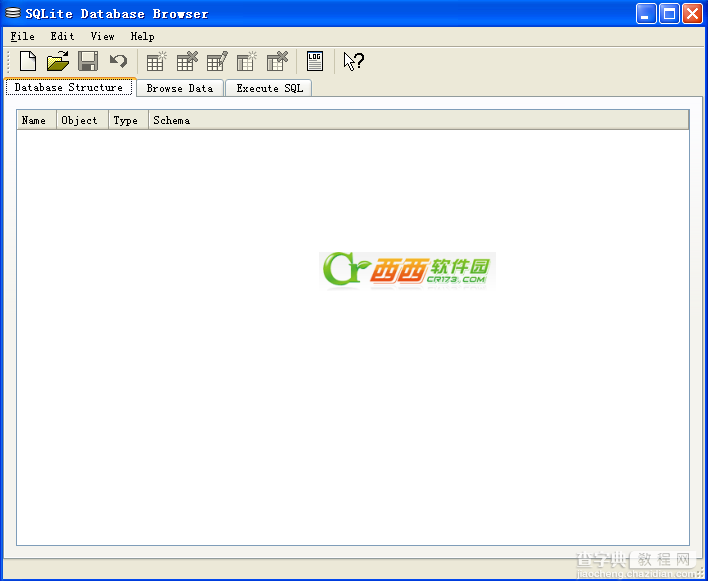
下面修改《Tap Pet Hotel / 宠物旅馆》的数据库文件为例(强烈建议不要修改本游戏,否则有封号危险,也是跟我朋友要的这个游戏的数据文件)。你会得到gameState.db这样一个文件。
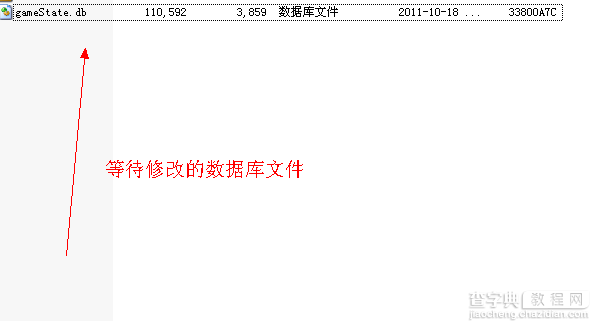
如果你平时不进行大量和数据库相关的工作,非常的推荐你设置文件关联,让系统记住,以后每次遇到.db文件,通过双击都会使用SQLite Database Browser 2.0 b1.exe打开(方法:对文件点右键 -> 属性 -> 更改打开方式 -> 找到你刚刚下载的SQLite Database Browser 2.0 b1.exe程序 -> 确定即可)
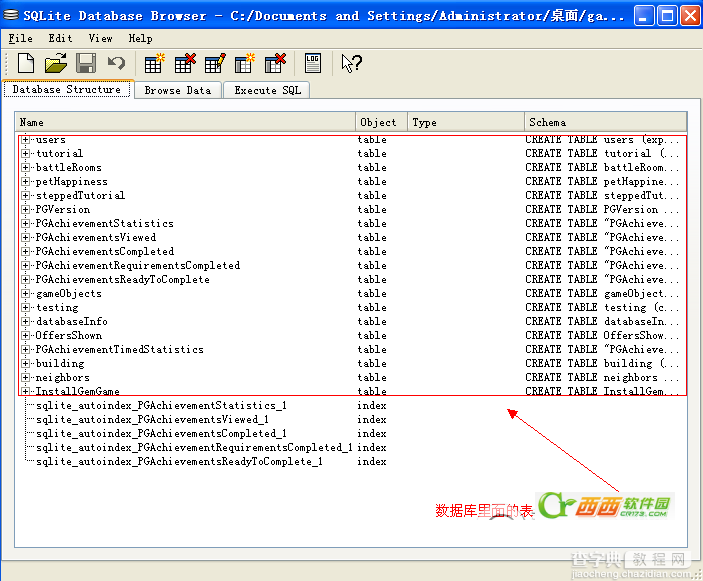
上图中在 “Database Structure” 页面你会看到这个数据库文件内所有的表。通常我们进行修改的地方,要点击 “Browse Data” 页面,看到如下图:
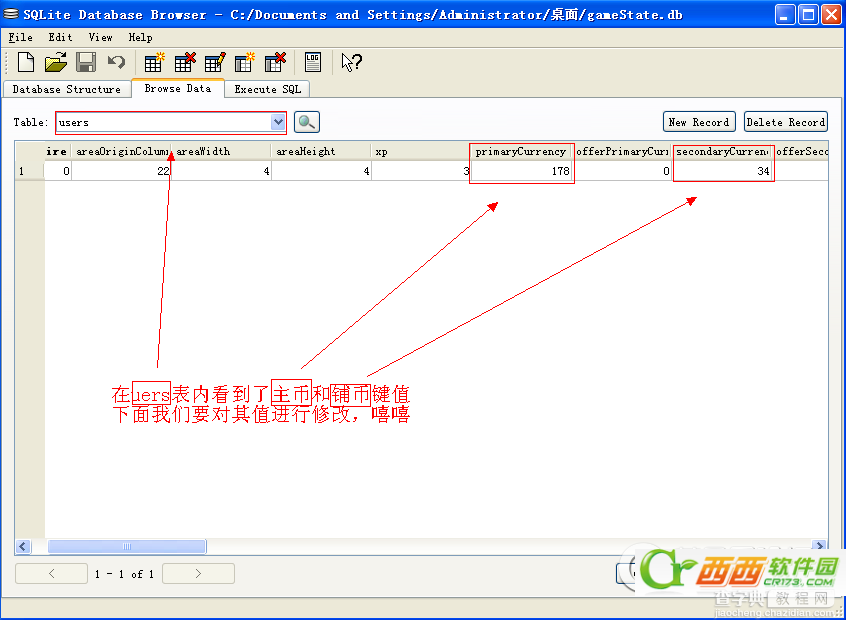
在这里,很幸运,我们碰巧来到了直接要修改的地方,如下图所示,可以看到 “primaryCurrency(主币)” 的值是178,以及 “secondaryCurrency(辅币)” 的值是34。如果你对游戏稍有敏感,你就会发现这两个值和游戏中你的金币和宠物零食的数量是一直的。在这个例子中,的游戏中的金币数是178,宠物的零食有34个,刚好一模一样的,嘻嘻,如下图
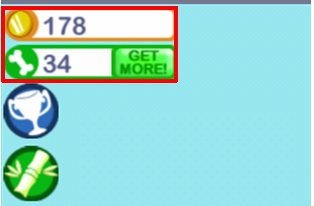
因此,的判断也许可以通过直接修改数据库内对应的数字来调整金币和宠物零食的数量。对准你要修改的金币数178双击,会看到,如图:
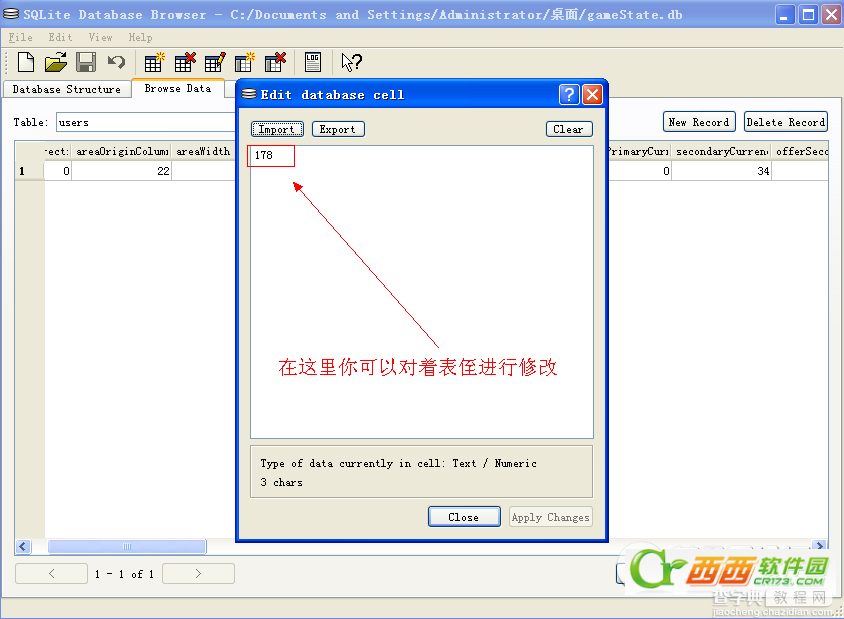
将178修改成 3000000 试试吧,嘻嘻......
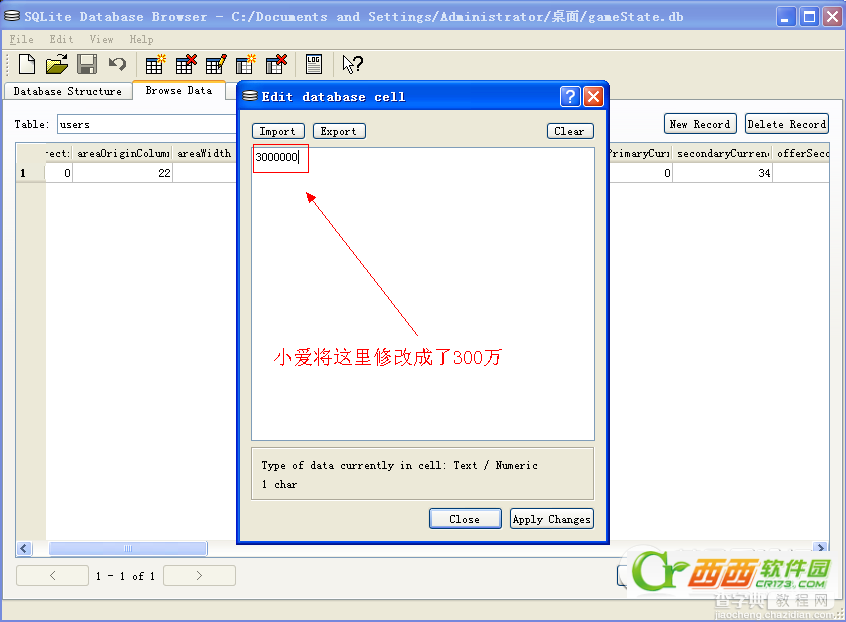
改过点 “Apply changes (应用修改)”,之后看到如下图:
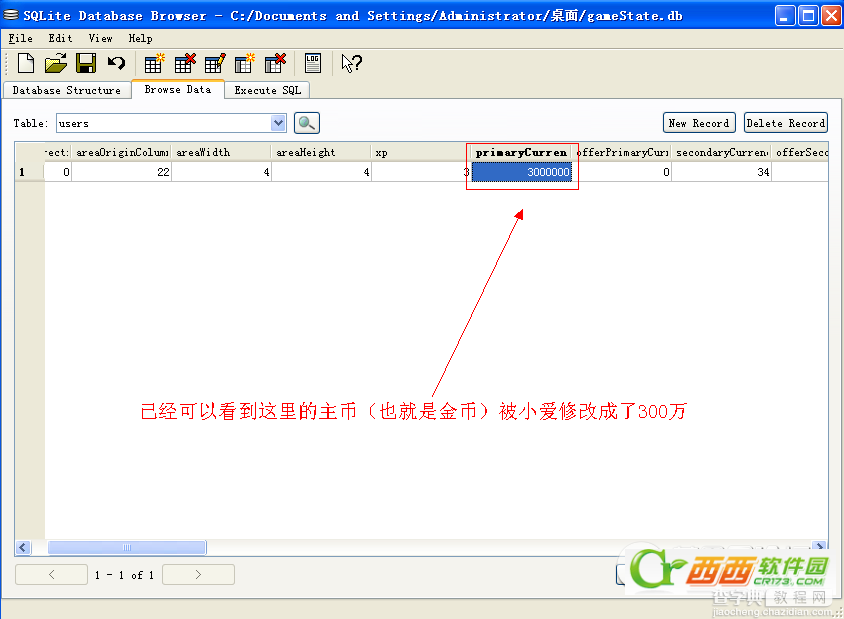
这样就修改好了金币。容易吧!同理,我们改了宠物零食数为 5000,如下图:
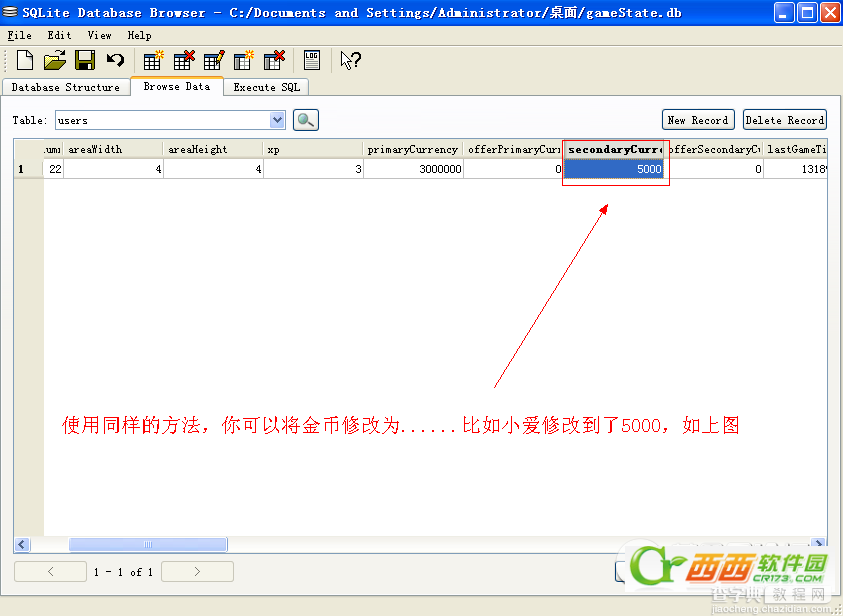
到了最后重要的保存步骤。点击 “File” -> “Save Database”。
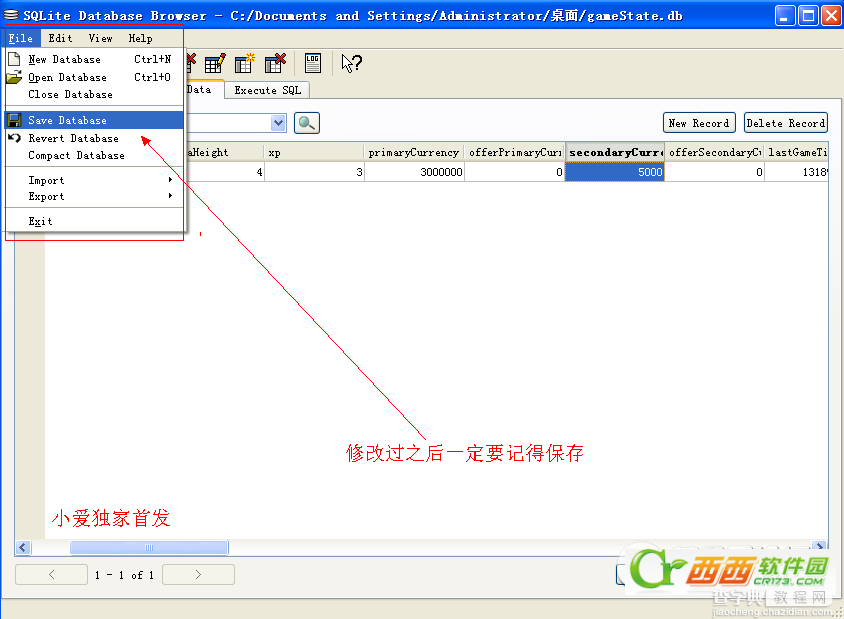
这样修改就完成了。之后将gameState.db文件拷贝回iPad的Documents目录下。运行游戏可以看到啦!!!
如果不行,请删除Documents目录下的所有文件,之后拷入修改过的数据库文件即可。
希望你通过上面的例子,可以学习到使用SQLite Database Browser修改 sqlite3 类型数据库文件的方法。这还只是入门教程而已。


